WWDC 2023-begivenheden introducerede et væld af nye funktioner til indbyggede apps, inklusive Safari, som nu giver mulighed for at låse private faner eller vinduer i iOS 17 og macOS Sonoma. Ved at låse private faner kan du sikre dig, at alle, der forsøger at åbne en privat fane, skal indtaste din adgangskode eller bruge dit Face ID/Touch ID.
Hvis du er interesseret i at aktivere denne funktion på din iPhone , iPad eller Mac, er du kommet til det rigtige sted. Denne artikel vil lede dig gennem trinene til at låse Safari private browser-faner, samt fremhæve nogle af de fordele, der følger med at gøre det.
Sådan låser du Safari Private faner på iPhone eller iPad
Start appen Indstillinger på din iPhone. Tryk på Safari. Under Privatliv og sikkerhed skal du slå Kræv Face ID for at låse op for privat browsing til.
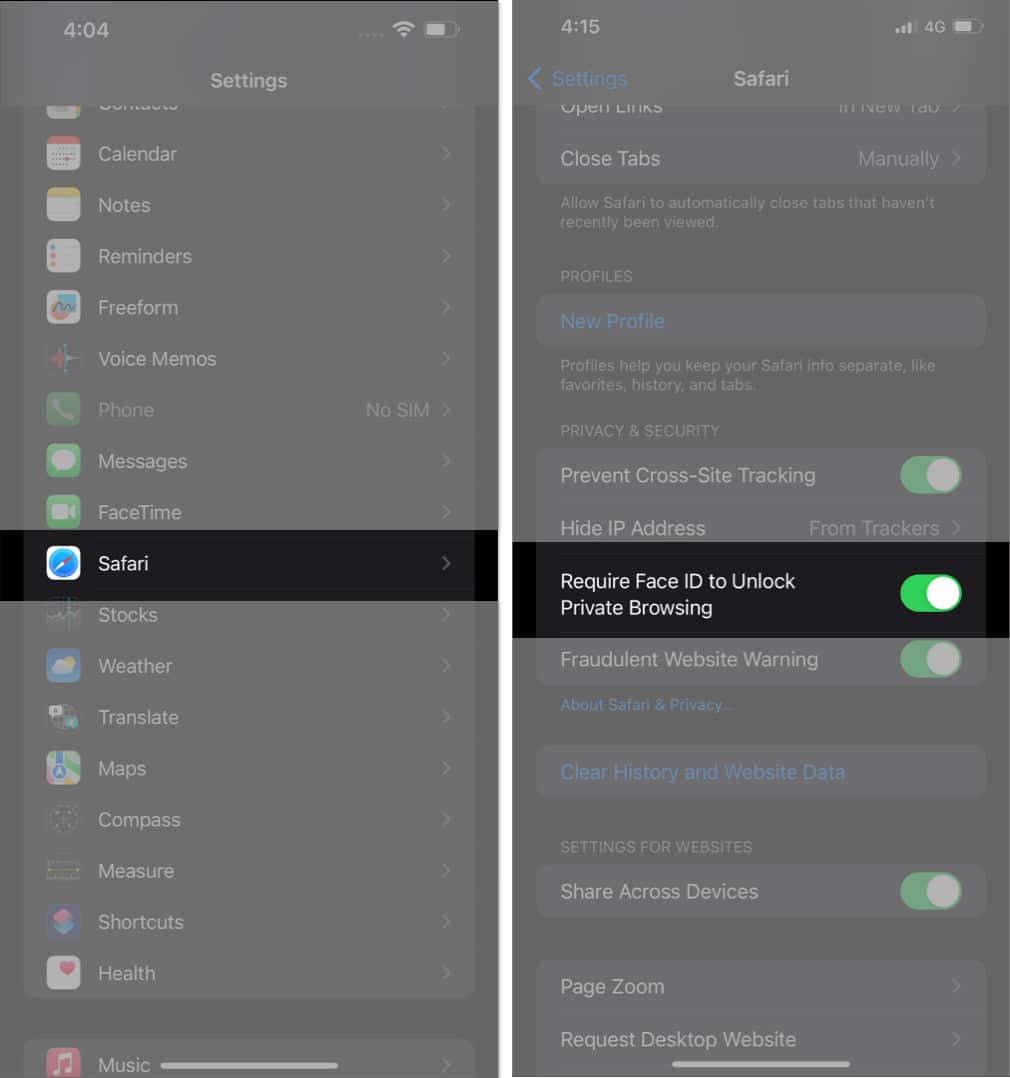
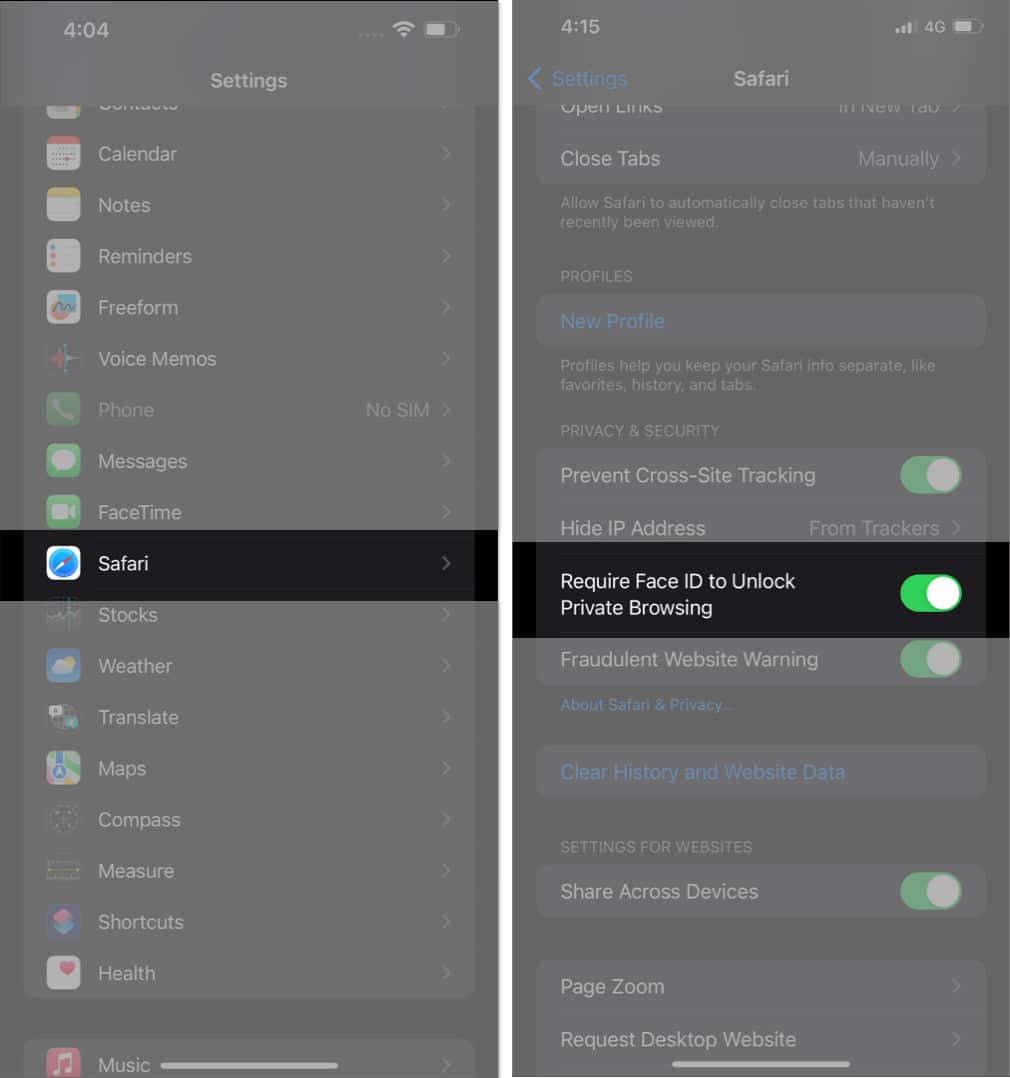
Når du skriver denne artikel, har du brug for iOS 17-udvikler Beta for at teste denne funktion.
Bemærk: iPhones med Touch ID vil vise Kræv Touch ID for at låse privat browsing op. Også iPhone-brugere, der har en adgangskode, vil se muligheden Kræv adgangskode for at låse privat browsing op.
Sådan låser du private Safari-faner op med Face ID
Når du har gennemført den ovenfor angivne proces, åbnes dine Safari-faner kun med dit Face ID/TouchID eller adgangskode. Så gør følgende for at låse private faner op:
Prøv at åbne din Privat fane i Safari.
Du vil se en skærm med en tekst, der siger Privat browsing er låst. Tryk på indstillingen Lås op, der vises lige under teksten. iPhone’en bruger ansigts-id’et til at bekræfte, at det er dig, og lader dig derefter komme ind.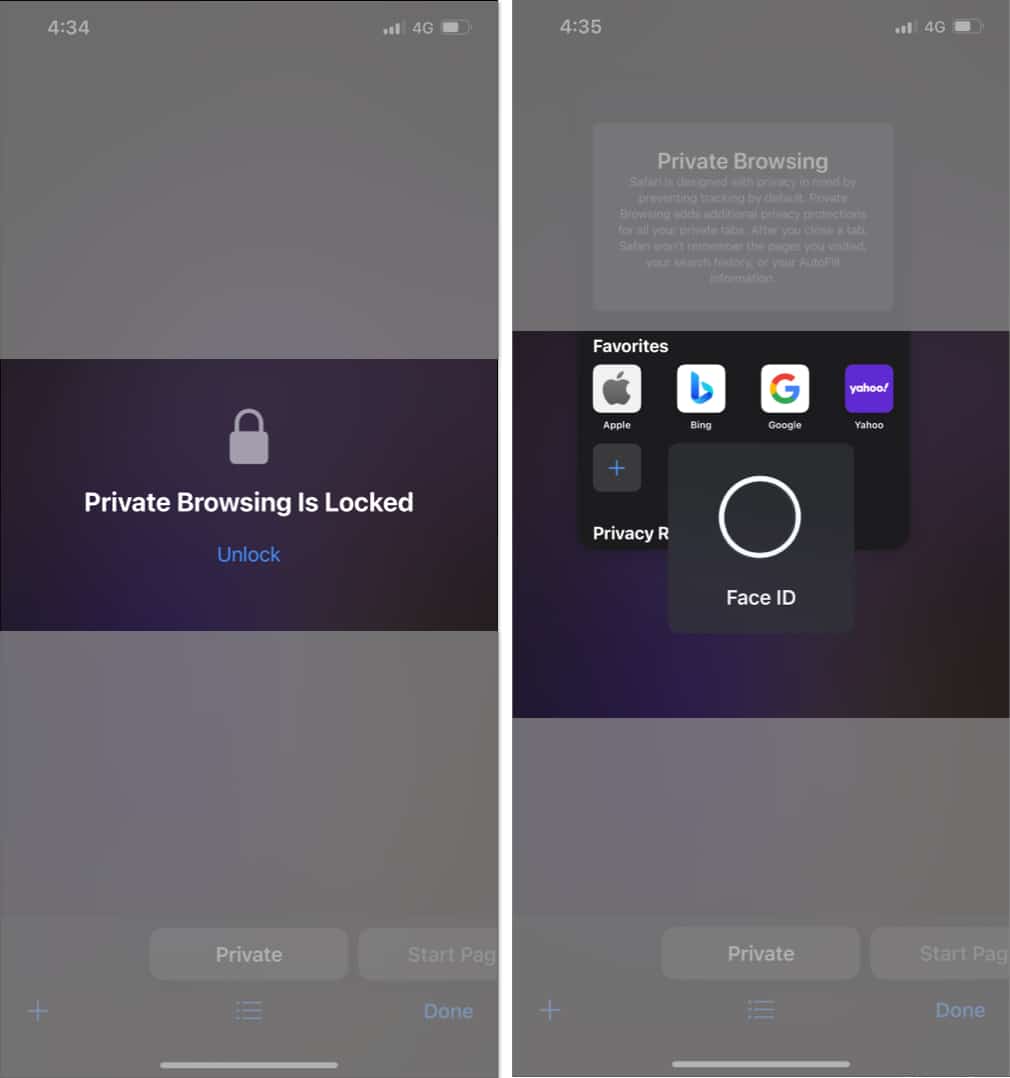
Bemærk: Hver gang din iPhones skærm vises slukker, eller du skifter apps, låser Face ID/adgangskoden til privat browsing automatisk dine private Safari-faner. Du skal låse dem op for at besøge dem igen.
Sådan låser du Safari Private-vinduer på Mac
Start Safari på din Mac. Klik på Safari på menulinjen → Vælg Indstillinger.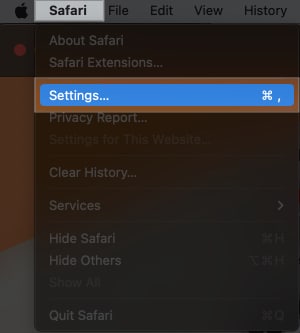 Gå til fanen Privatliv → Aktiver Kræv Touch ID for at se låste faner.
Gå til fanen Privatliv → Aktiver Kræv Touch ID for at se låste faner.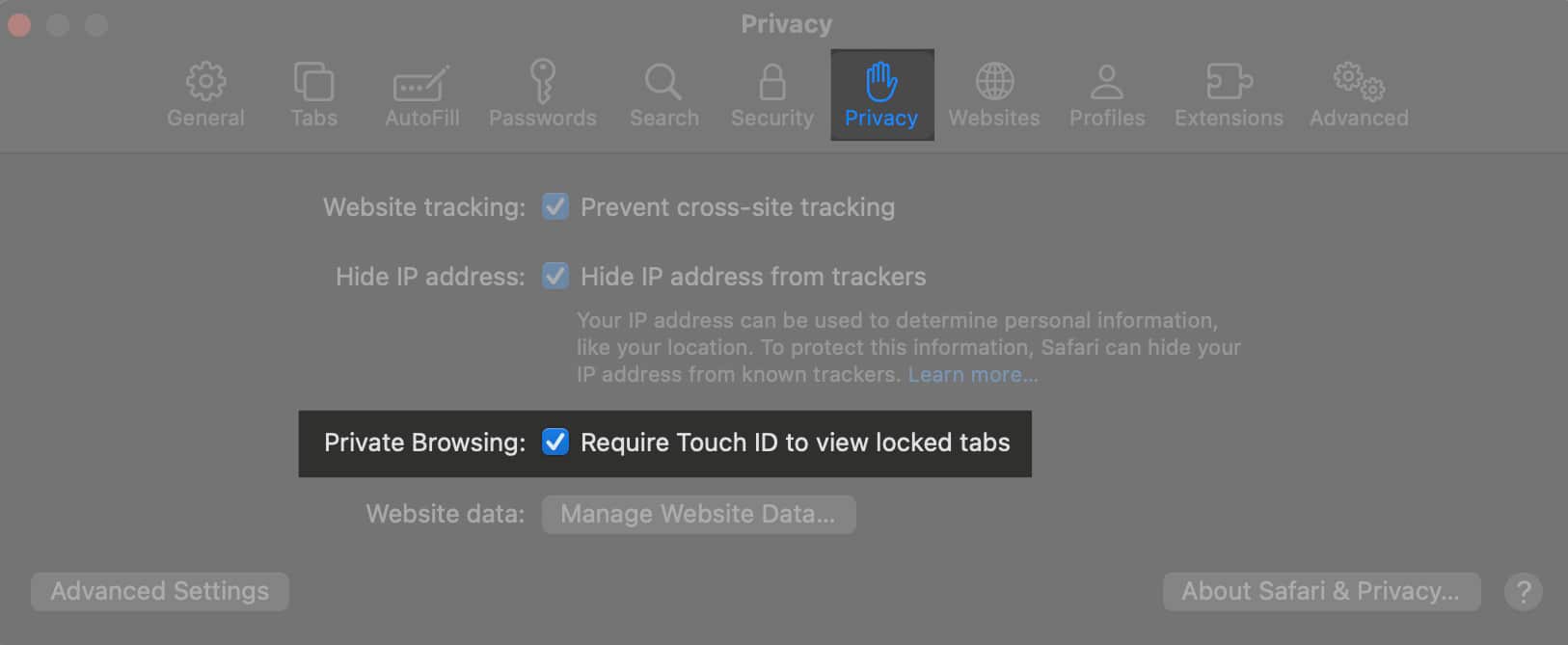
Hvis du ombestemmer dig, kan du deaktivere denne funktion ved at fjern markeringen af Kræv Touch ID for at se den låste statusindstilling.
På Mac’er uden Touch ID vil du også se Kræv adgangskode for at se låste faner >.
Sådan låser du Safari private vinduer op på Mac
Næste gang du besøger dit tidligere åbnede Safari Private vindue på Mac, vil du støde på en skærm, der viser Privat browsing er låst. Brug derefter dit Touch ID eller din adgangskode til at låse den private fane op. Når macOS bekræfter dit Touch ID eller din adgangskode, vil det lade dig surfe i det private vindue igen.
Fordele ved at låse din private browsing i Safari
Apple er kendt for at velsigne sine brugere med de bedste arbejdsoplevelser. Lanceringen af Face ID/Adgangskodelås til privat browsing i Safari styrker iPhones sikkerhedsfunktioner yderligere. Lad os udforske nogle af dens fordele her:
Låsen på Private faner sikrer, at ingen personer kan få adgang til dine private vinduer, der er åbnet på din iPhone eller Mac, når du ikke er til stede. Privat browsing er praktisk, når du bruger online betalingskanaler. En lås vil tilføje et ekstra lag af sikkerhed til den. Det lader dig arbejde på andre opgaver uden at lukke de private faner, der er åbnet på Safari, af frygt for uautoriseret adgang.
Ofte stillede spørgsmål
Understøtter min iPhone Face ID til privat browsing i Safari?
Hvis din iPhone understøtter iOS 17, vil den helt sikkert understøtte Face ID/Touch ID-lås til private faner.
Afsluttende ord…
Jeg håber, at den nyligt lancerede låst privat browsing-funktion vil forbedre din Safari-oplevelse på iPhone, iPad og Mac. Del dine anmeldelser om iOS 17, iPadOS 17 og macOS Sonoma i kommentarerne. Vi vil meget gerne høre fra dig.
Læs mere:
Forfatterprofil
Srishti er en ivrig forfatter, der elsker at udforske nye ting og fortælle verden om dem gennem hendes ord. Med et nysgerrigt sind vil hun lade dig bevæge dig gennem krogene og hjørnerne af Apples økosystem. Når hun ikke skriver, kan du finde hende vælte over BTS, som en ægte BTS-hær ville gøre.
Forfatterprofil


